¶ Установка программы Lutris
Программа Lutris доступна бесплатно в Магазине приложений.
-
Найдите программу Lutris в Магазине приложений через поиск:
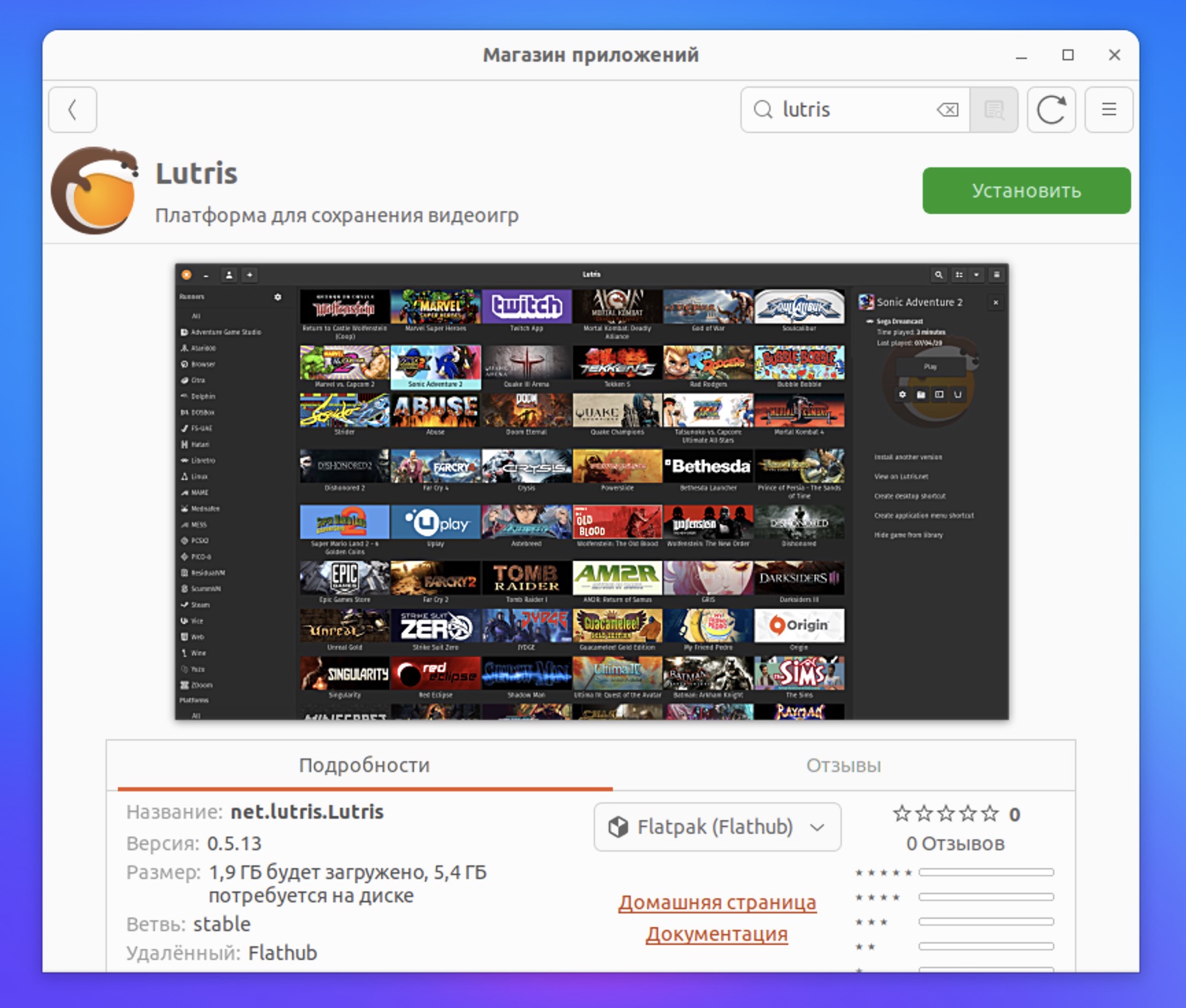
-
Нажмите Продолжить для установки необходимых библиотек:
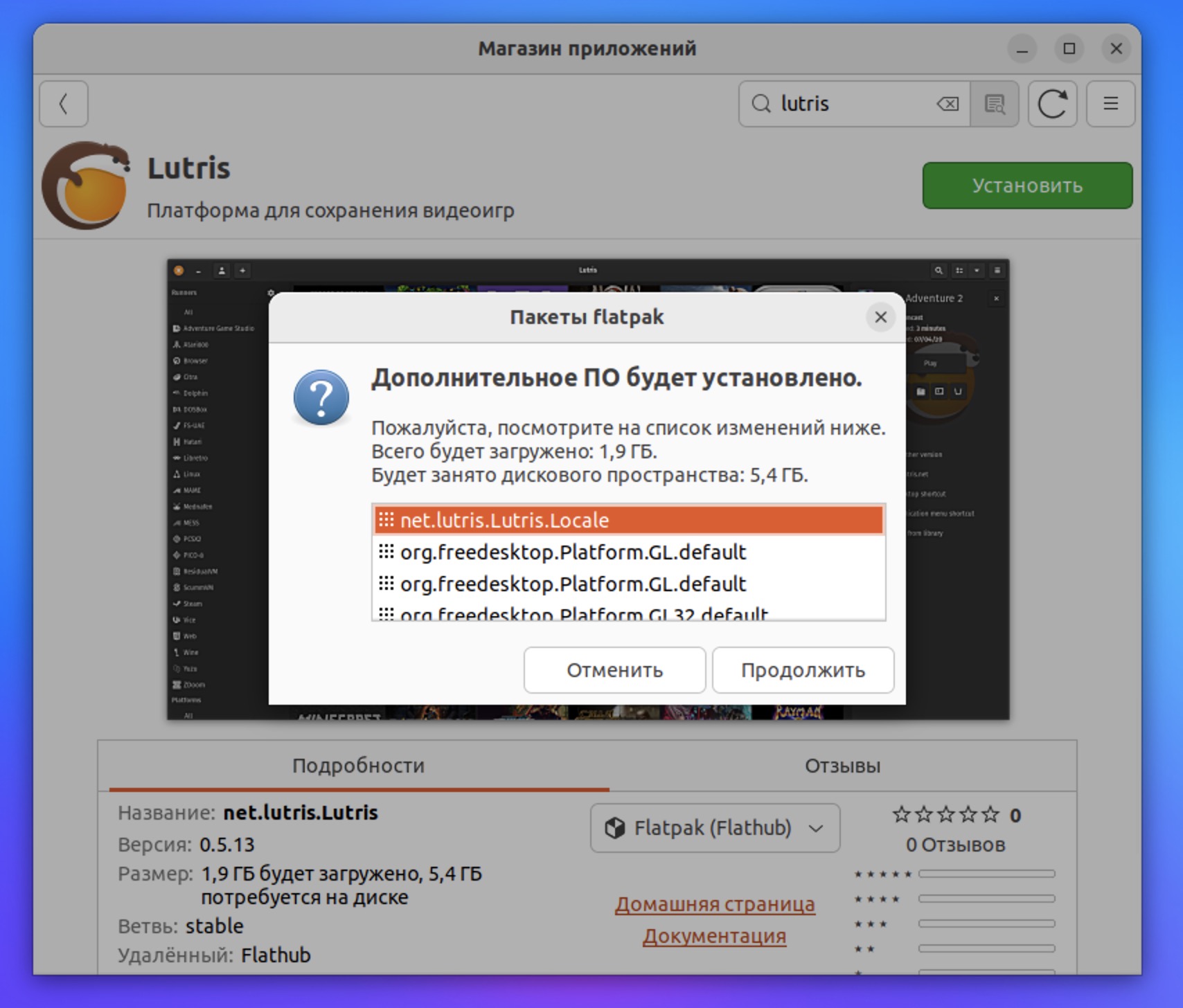
-
Дождитесь окончания установки:
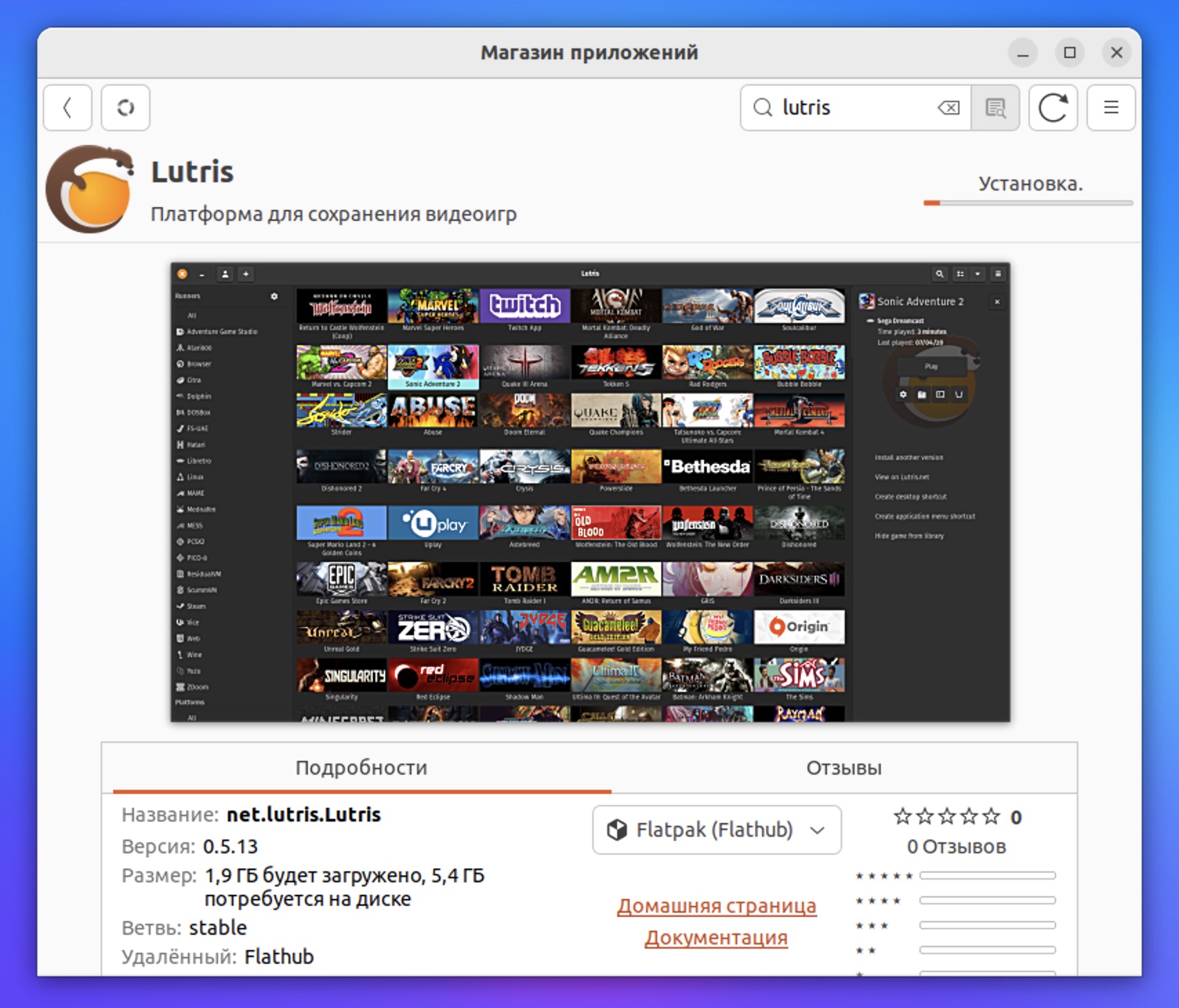
-
Запустите программу Lutris из Магазина приложений или из меню Все программы:
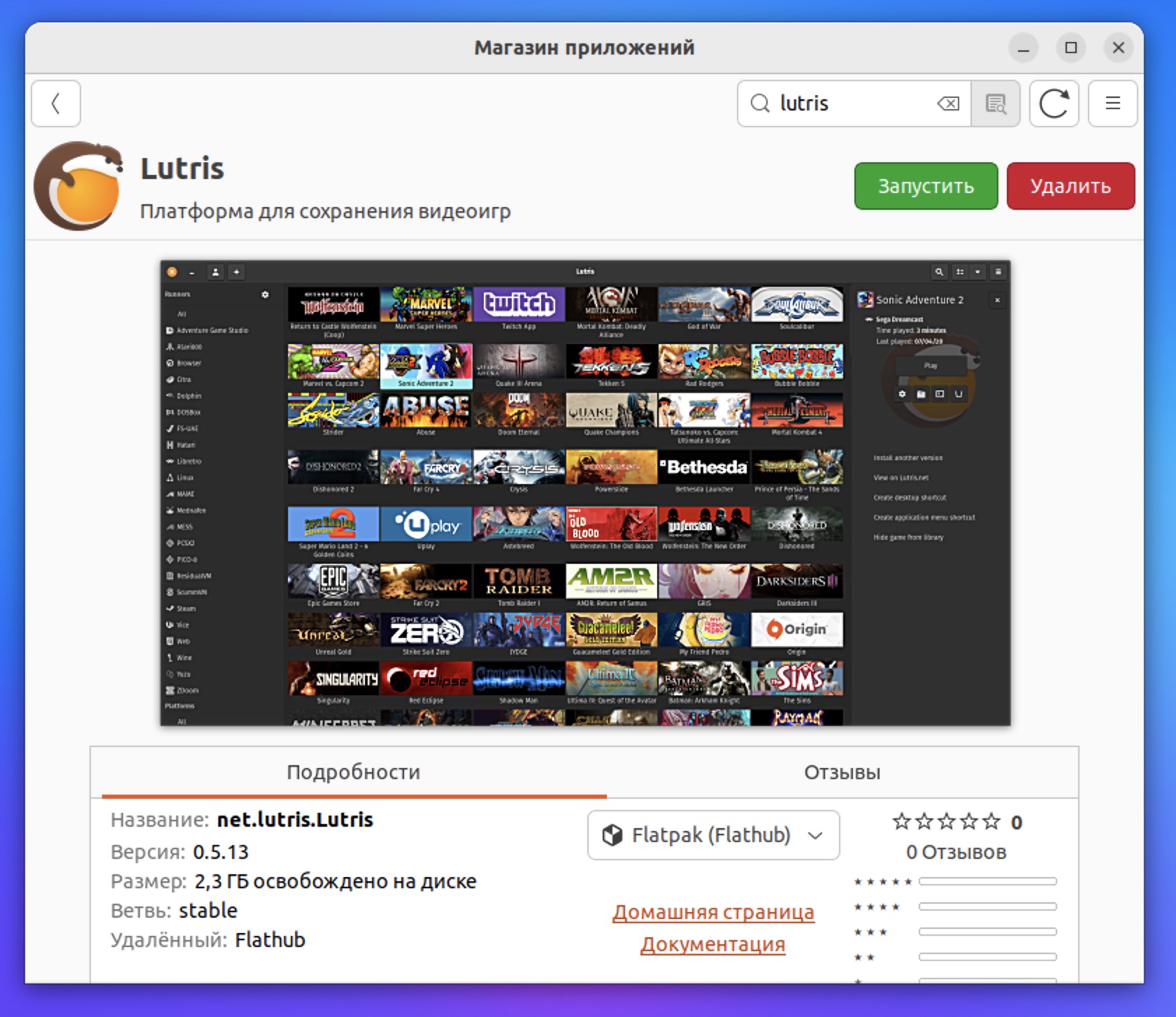
¶ Установка игр в Lutris
Устновка игр осуществляется через меню с Плюсиком слева сверху. Однако также необходимо установить окружения для запуска игр, которое будет эмулировать Windows.
-
Главный экран интерфейса программы Lutris:
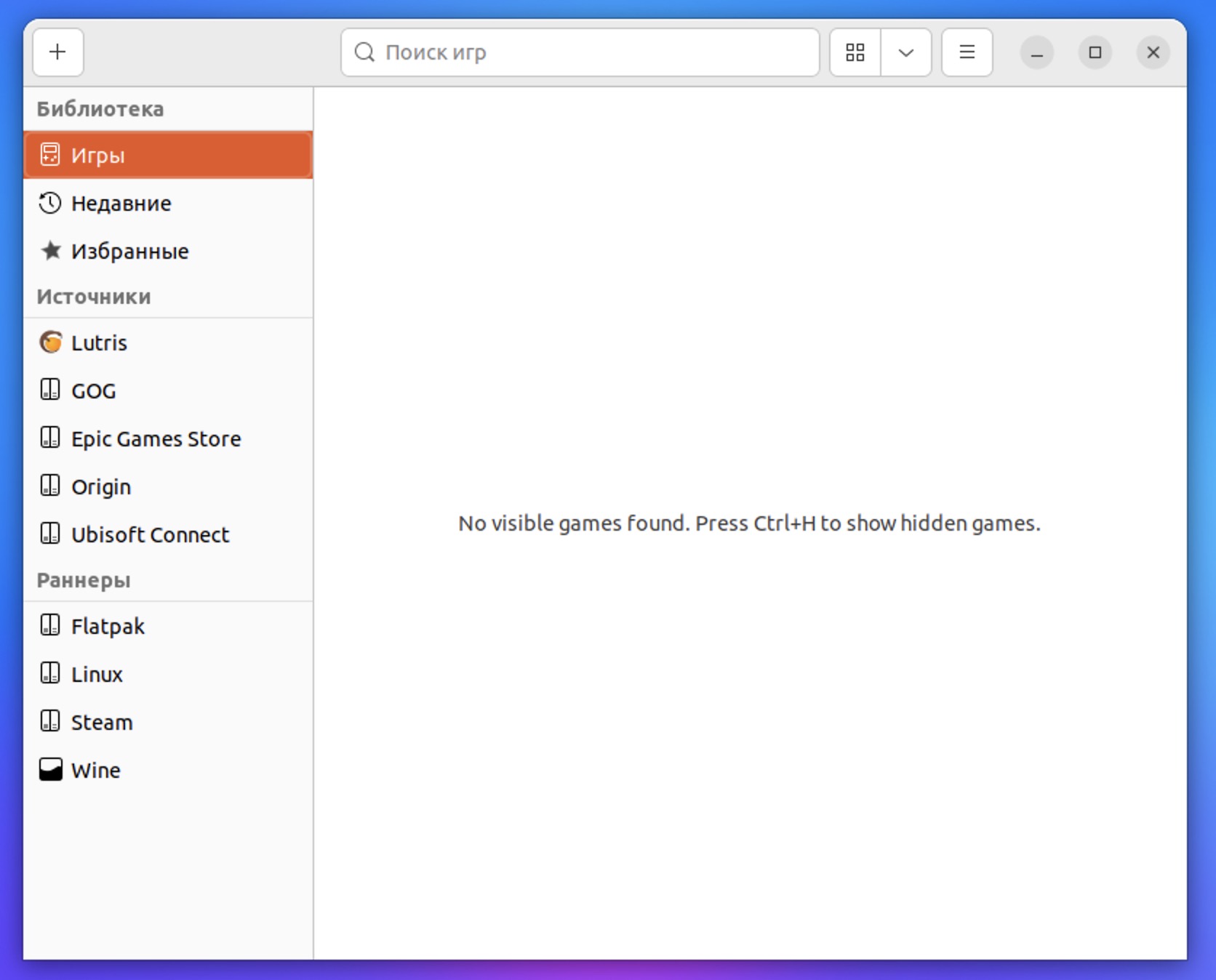
-
Нажмите на иконку с окнами напротив Wine:
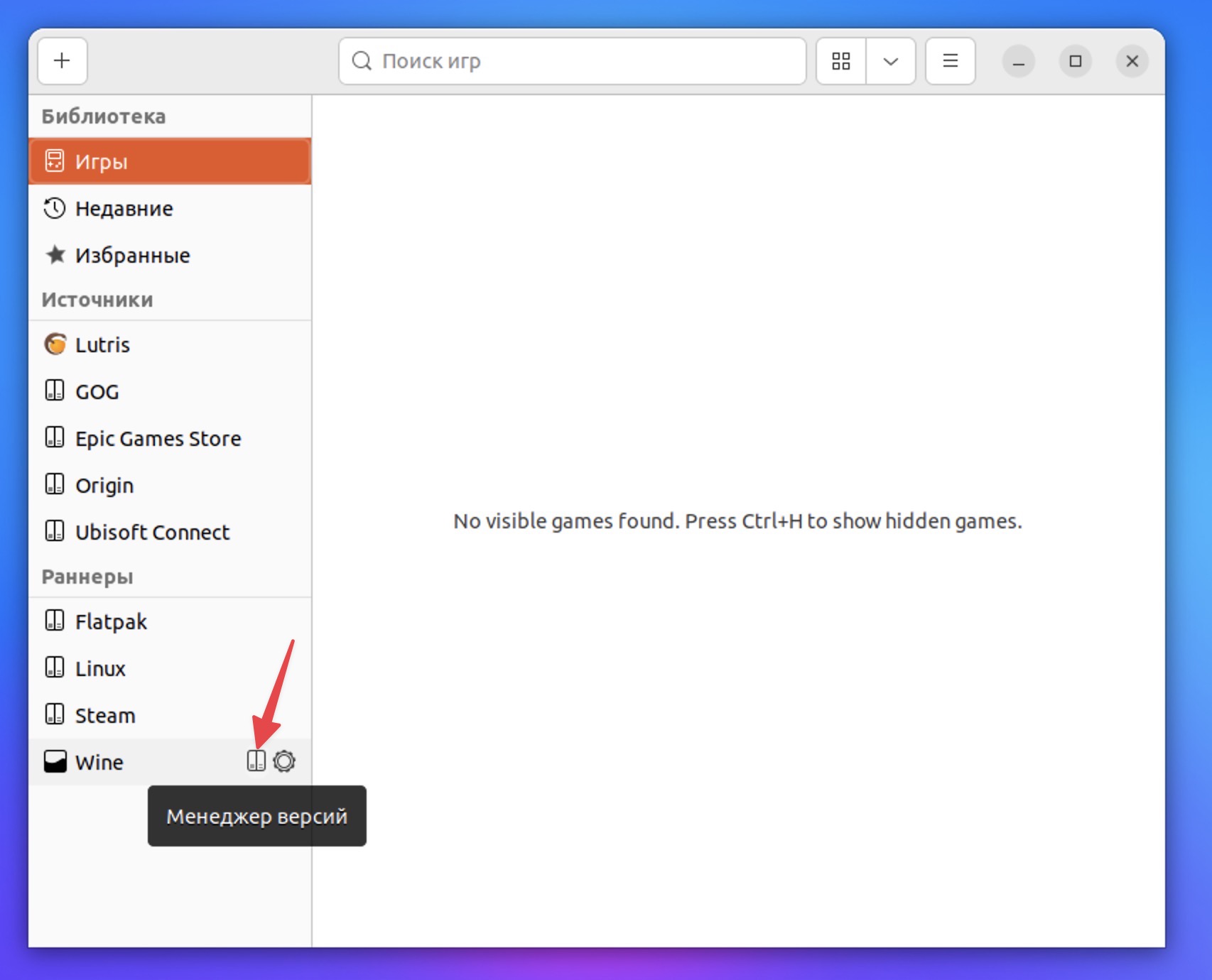
-
Мы рекомендуем к установке обозначенную на скриншоте версию окружения для запуска игр. Но можно использовать и другие. Бывают игры, которые идут в более старых окружениях и не запускаются в новых.
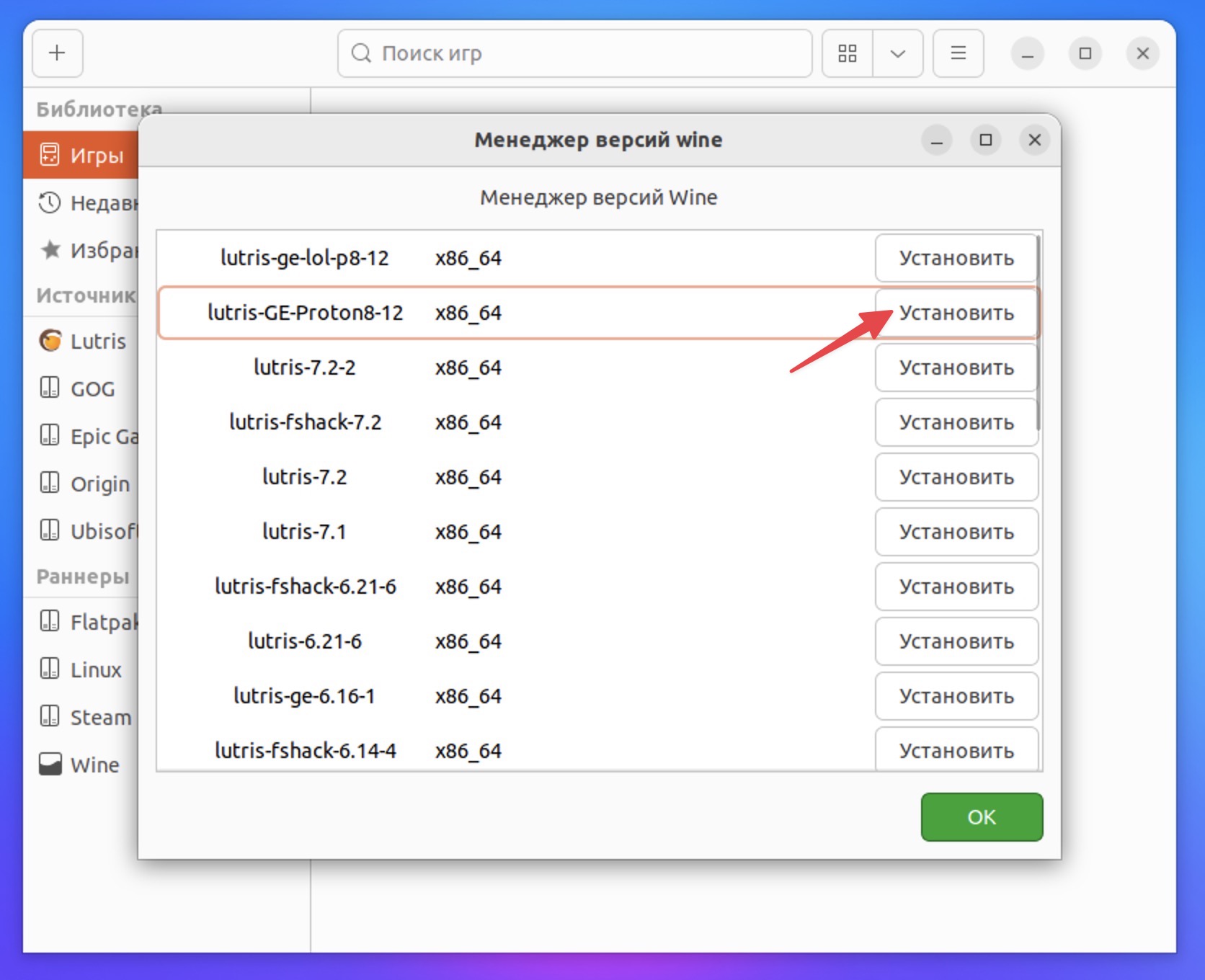
-
Для добавления игры нажмите Плюсик слева сверху и затем на кнопку Install a Windows game from an executable:
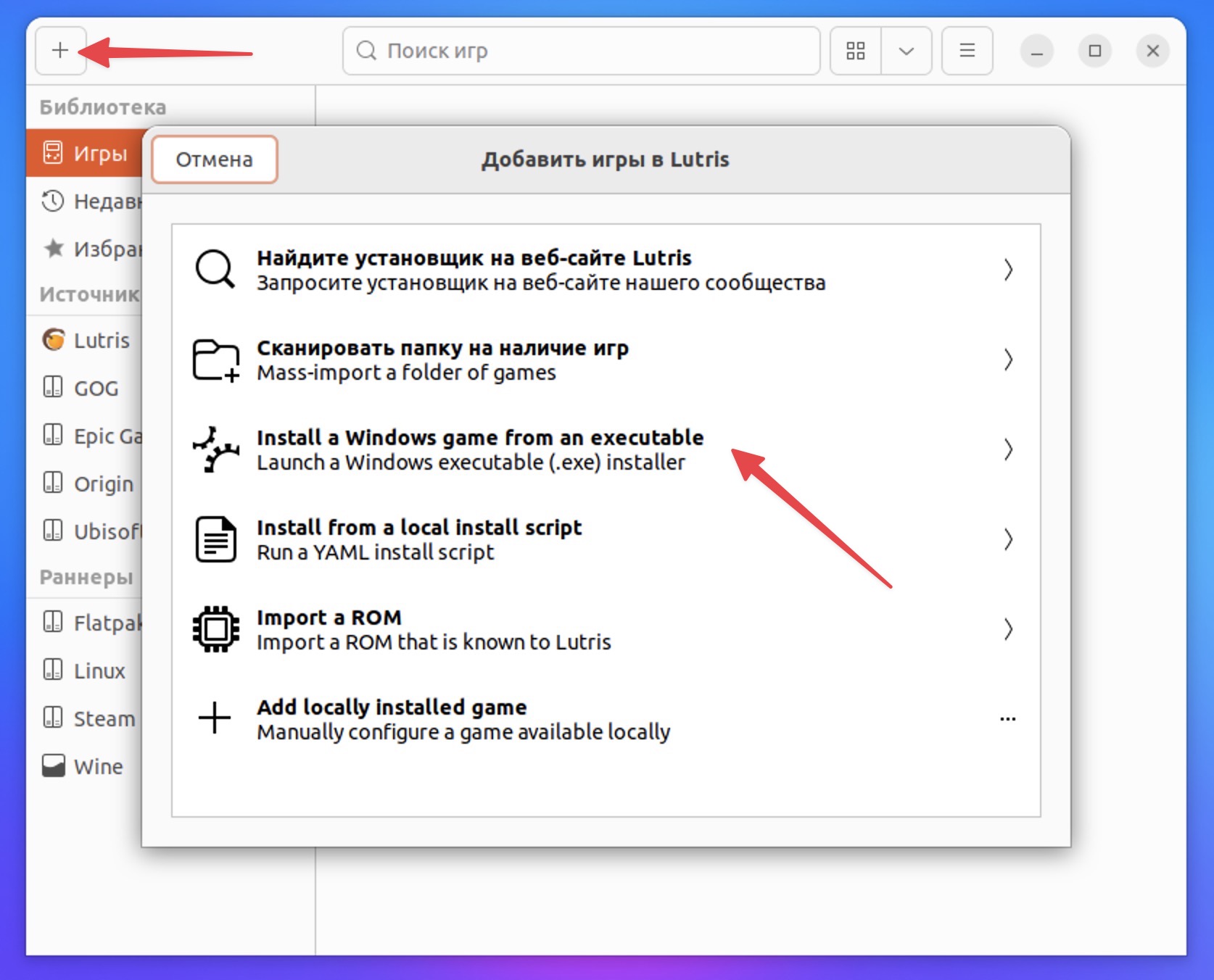
-
Укажите имя игры, этот параметр влияет только на отображение игры в библиотеке, можно указать любое:
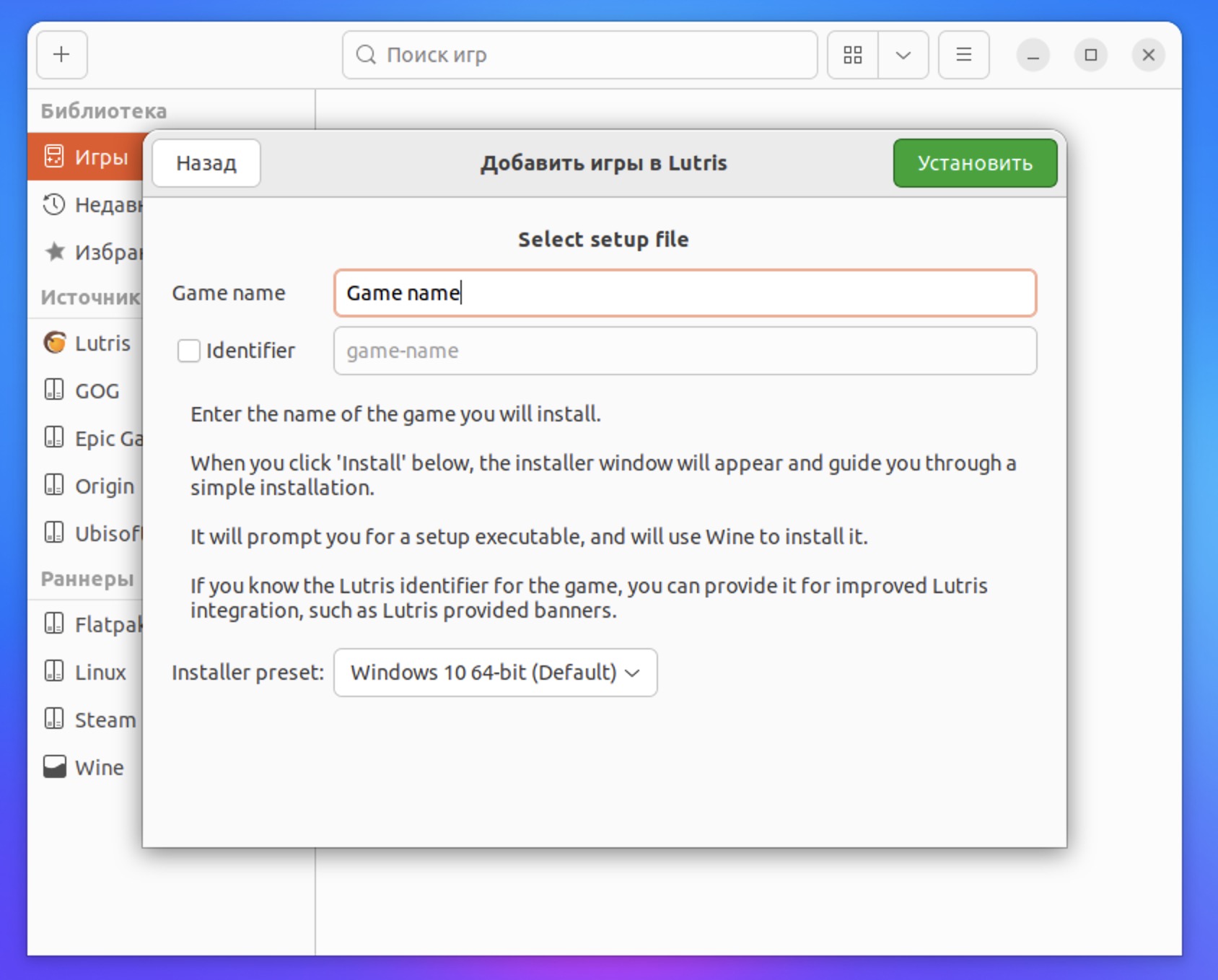
-
Далее выберите единственный вариант для установки программы:
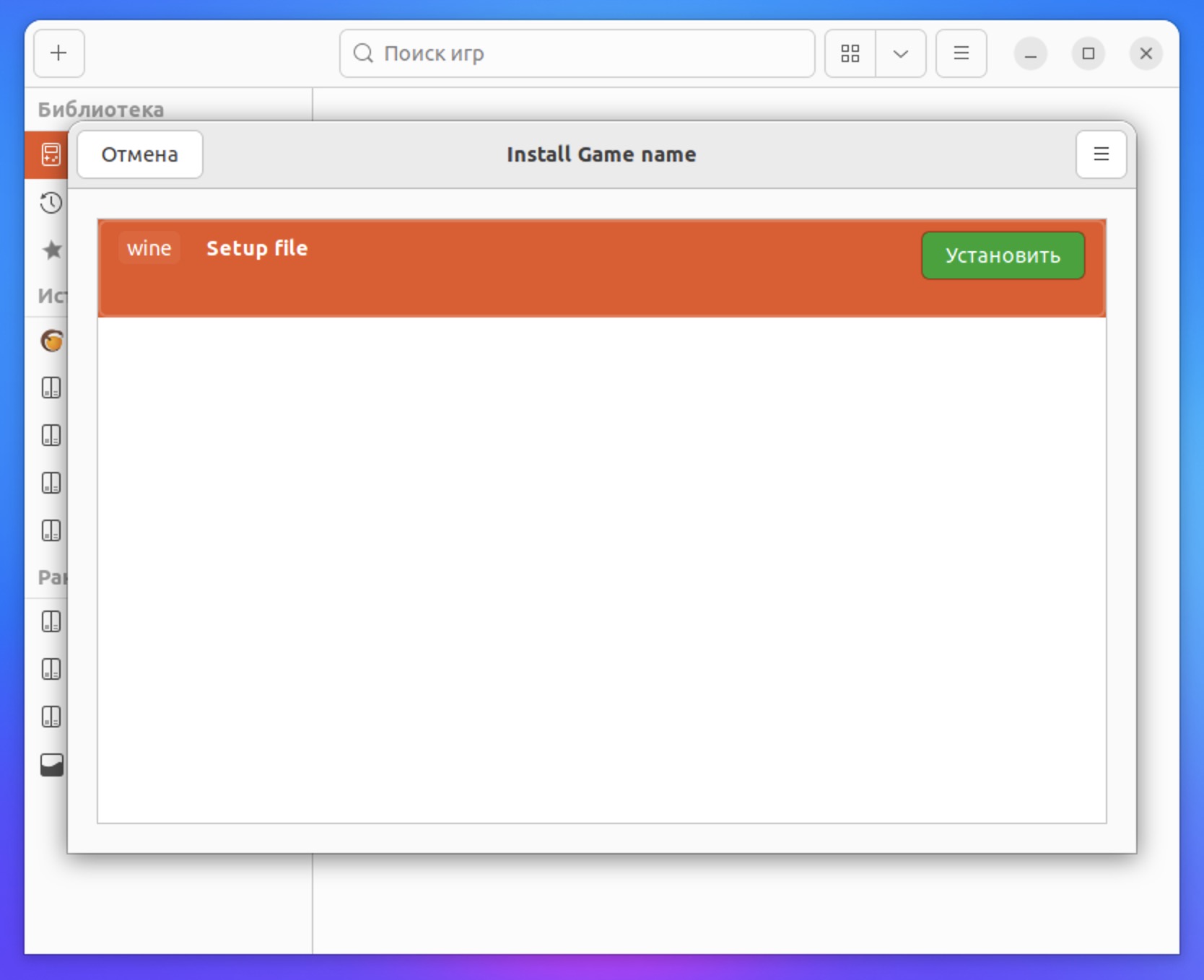
-
Укажите директорию, где будет сформировано Windows окружение для игры, можно оставить по-умолчанию предложенный вариант:
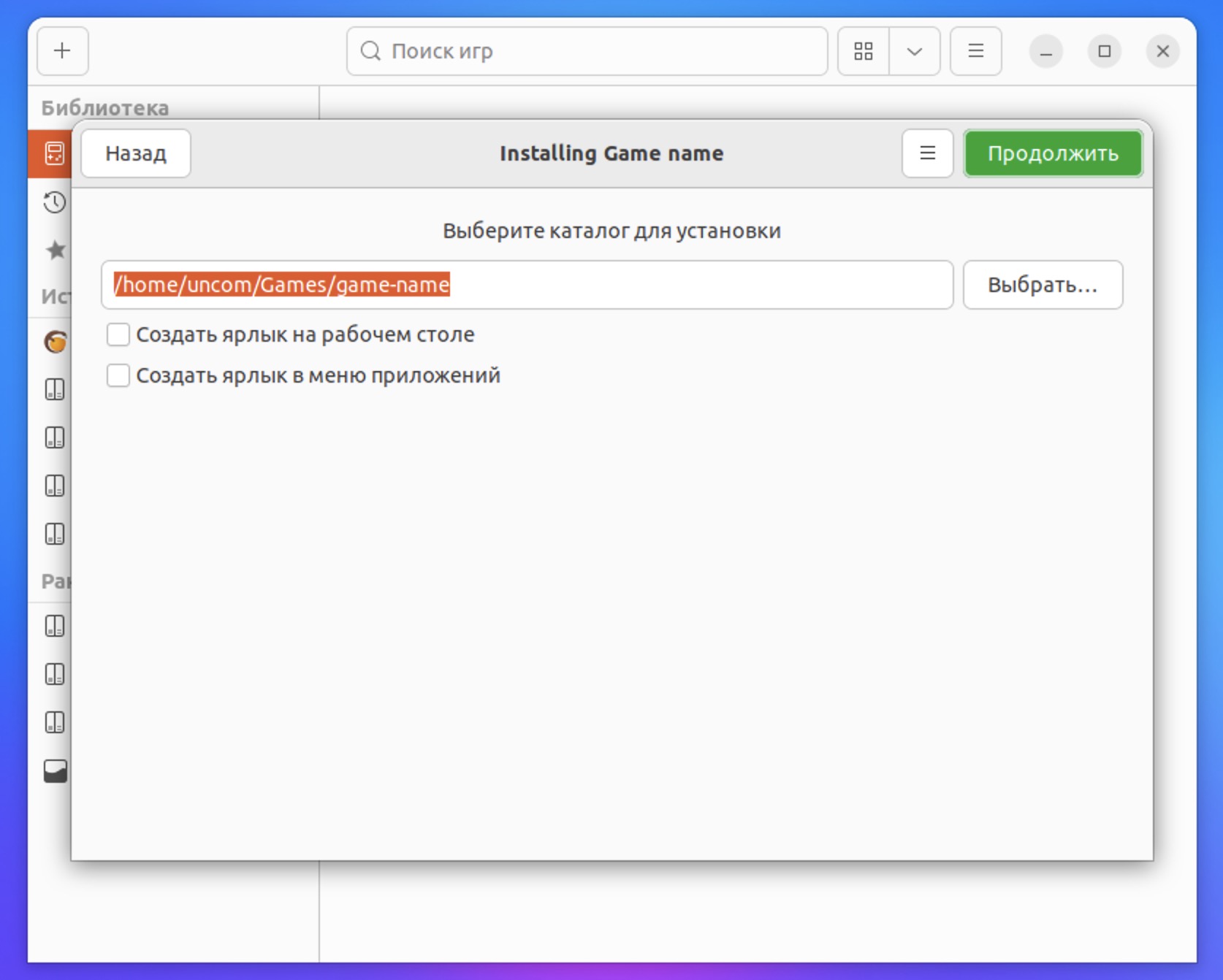
-
Выберите в Select the setup file установочный exe файл игры и начните установку, далее следуйте инструкциям на экране:
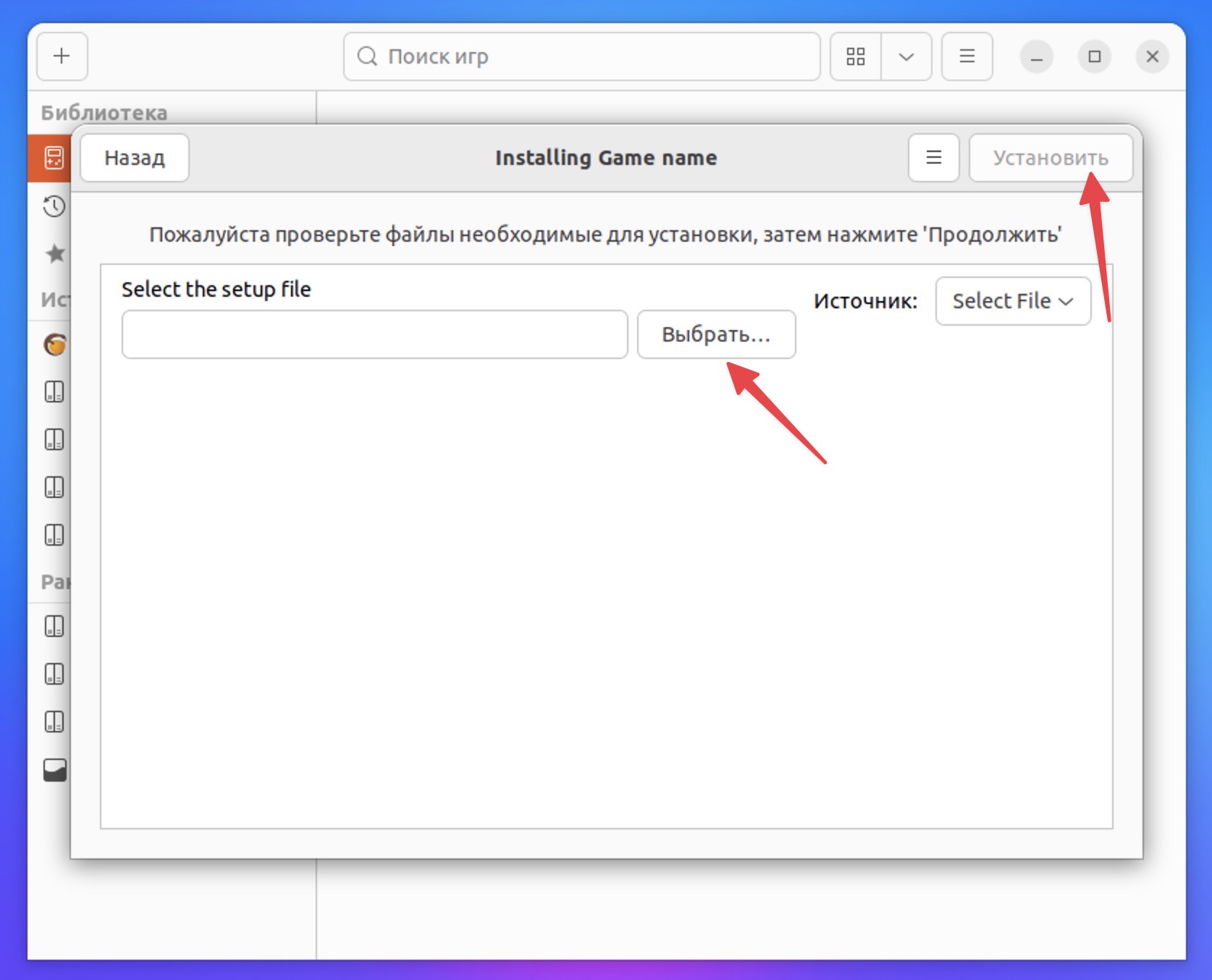
¶ Установка Microsoft C++ Runtime
Бывают игры, которые требуют дополнительные библиотеки Windows для запуска, в частности Microsoft C++ Runtime.
-
Перейдите по ссылке https://learn.microsoft.com/en-us/cpp/windows/latest-supported-vc-redist
-
Скачайте два установочных файла

-
Запустите панель инструментов выбранной игры
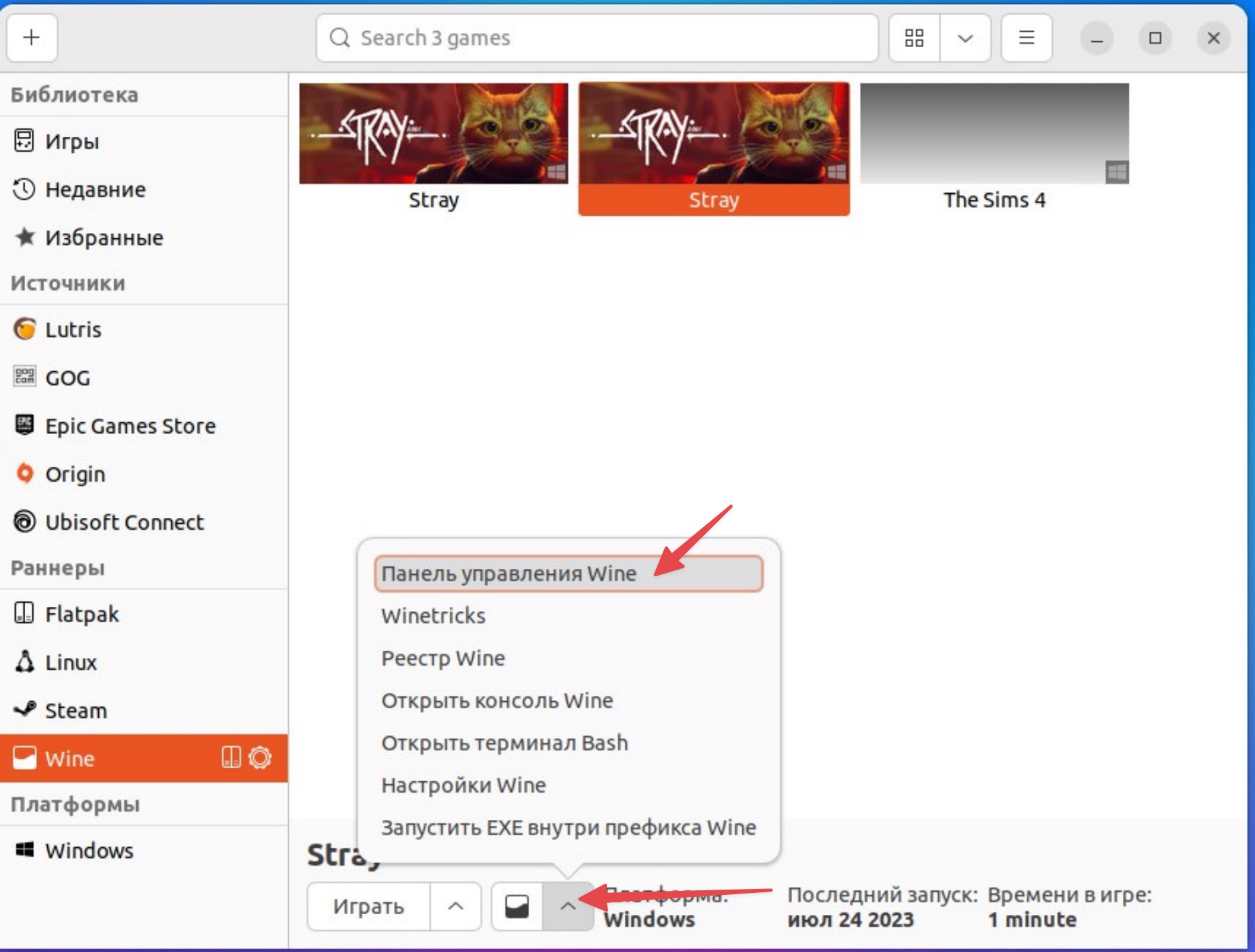
-
Запустите Установка/удаление программ
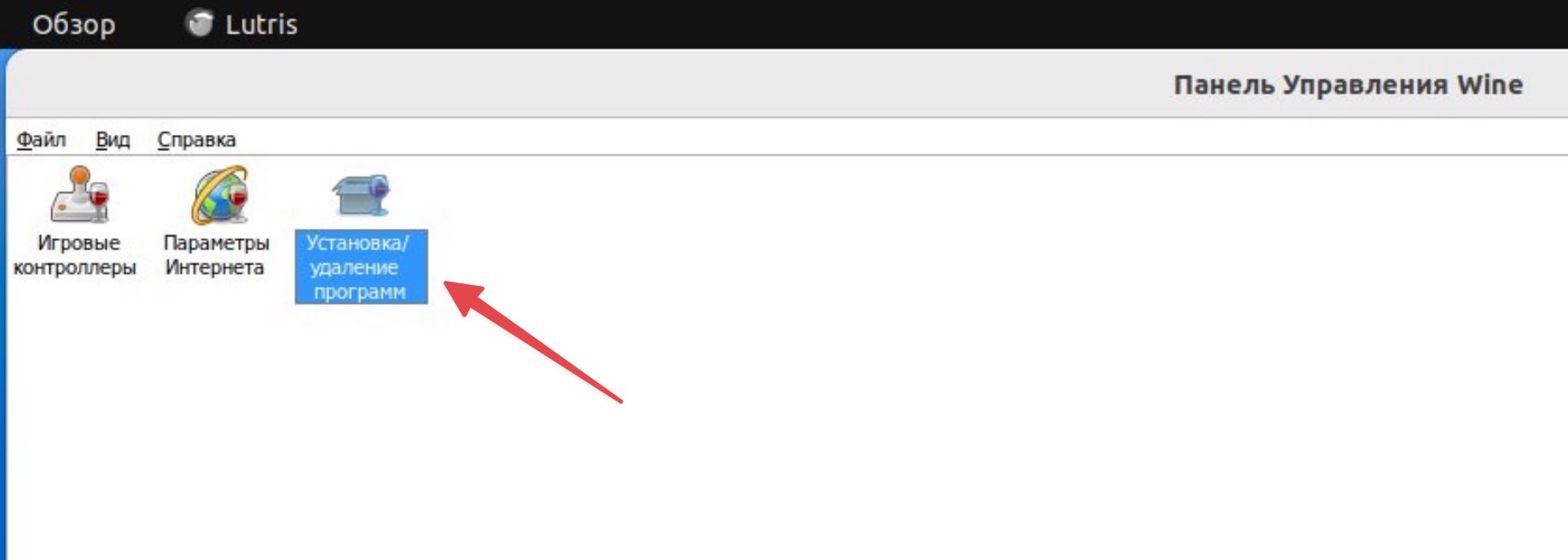
-
Нажмите на кнопку Установить
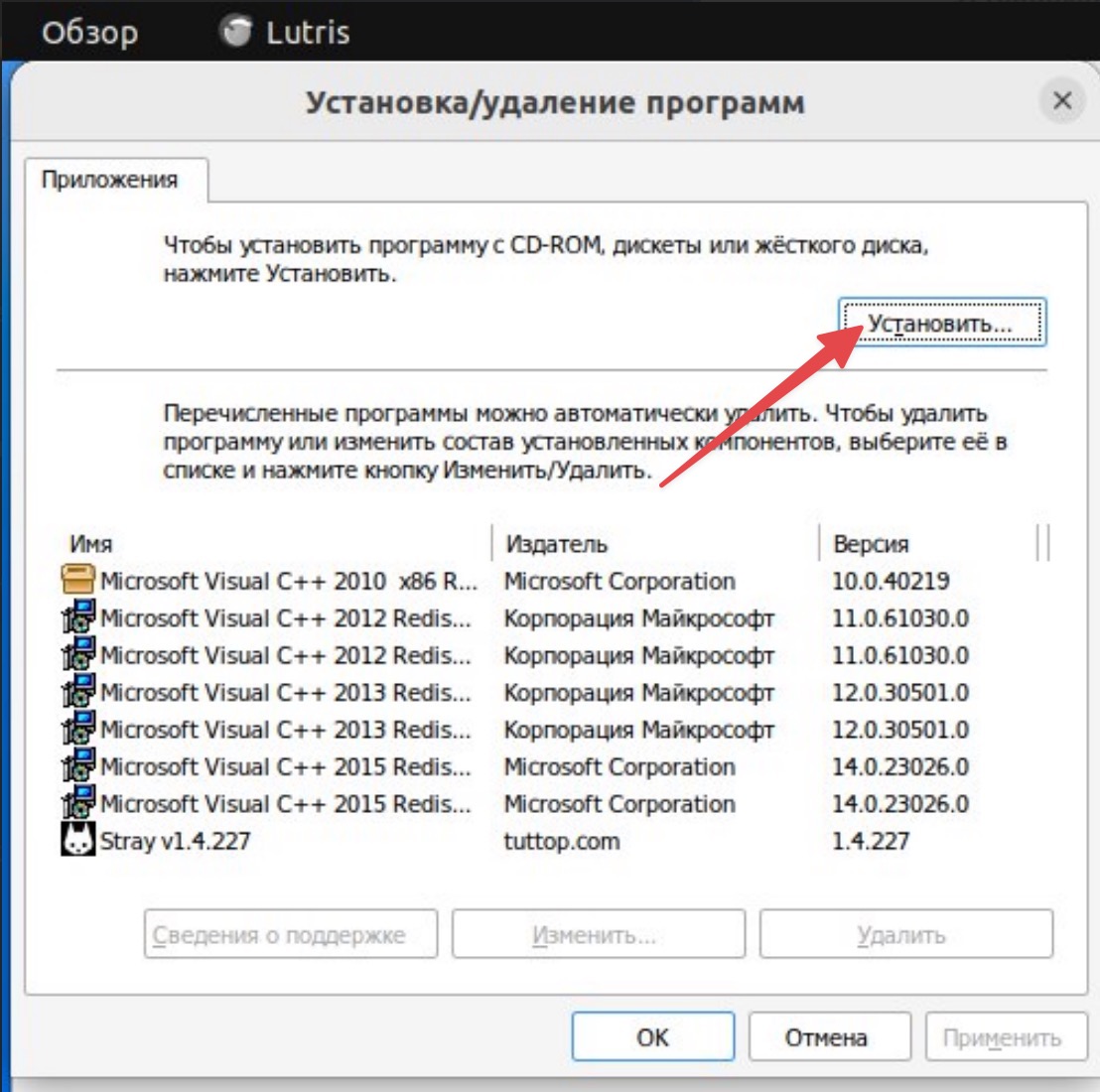
-
Выберите первый скаченный файл и нажмите Открыть
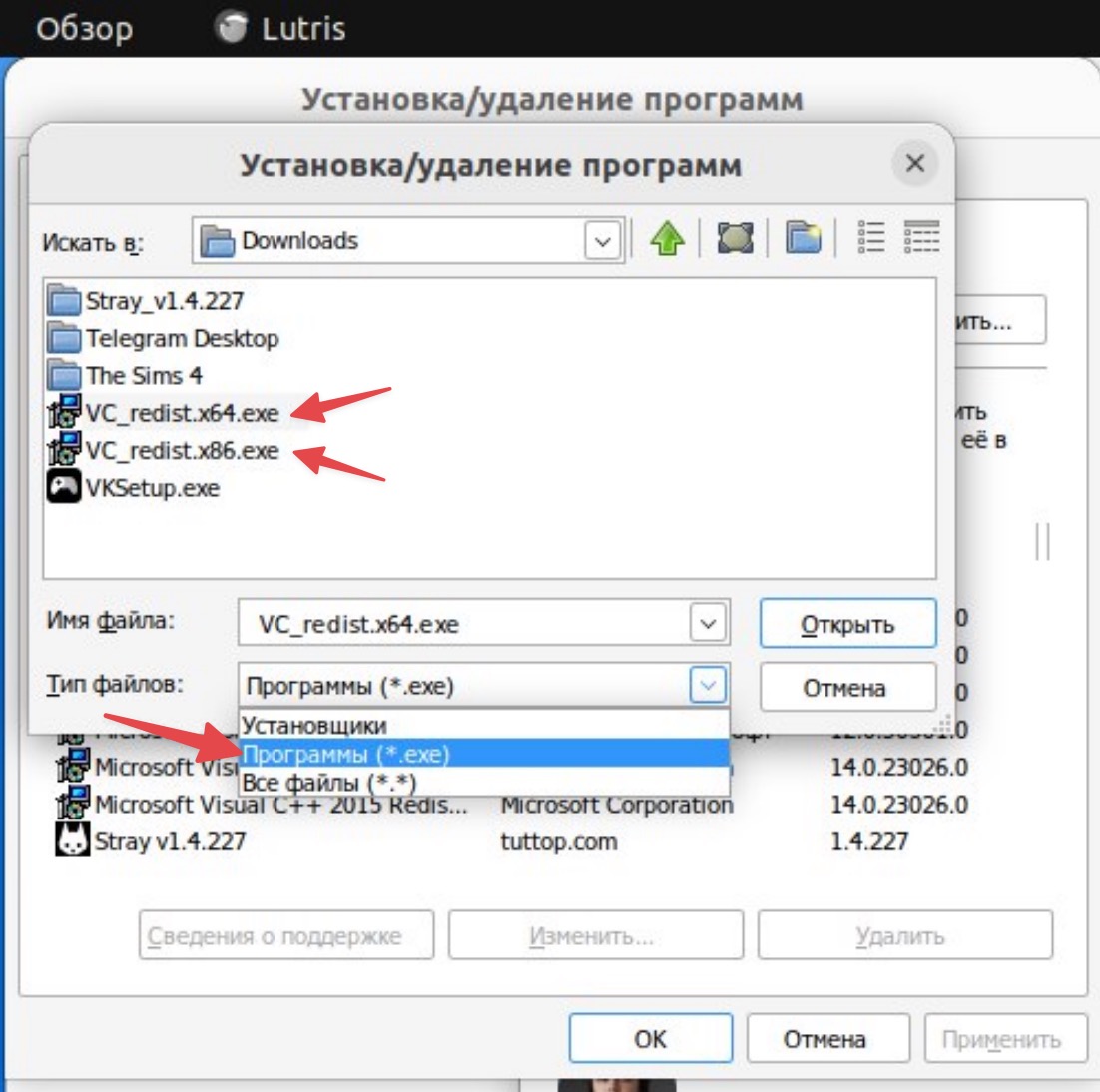
-
Начинте установку
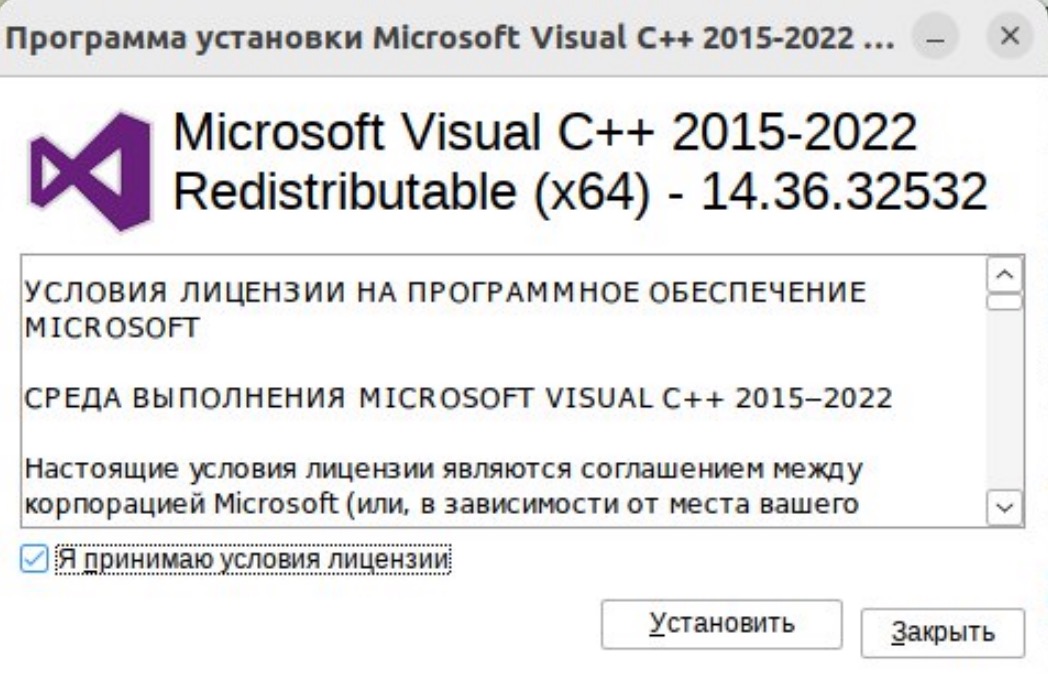
-
Установка завершена
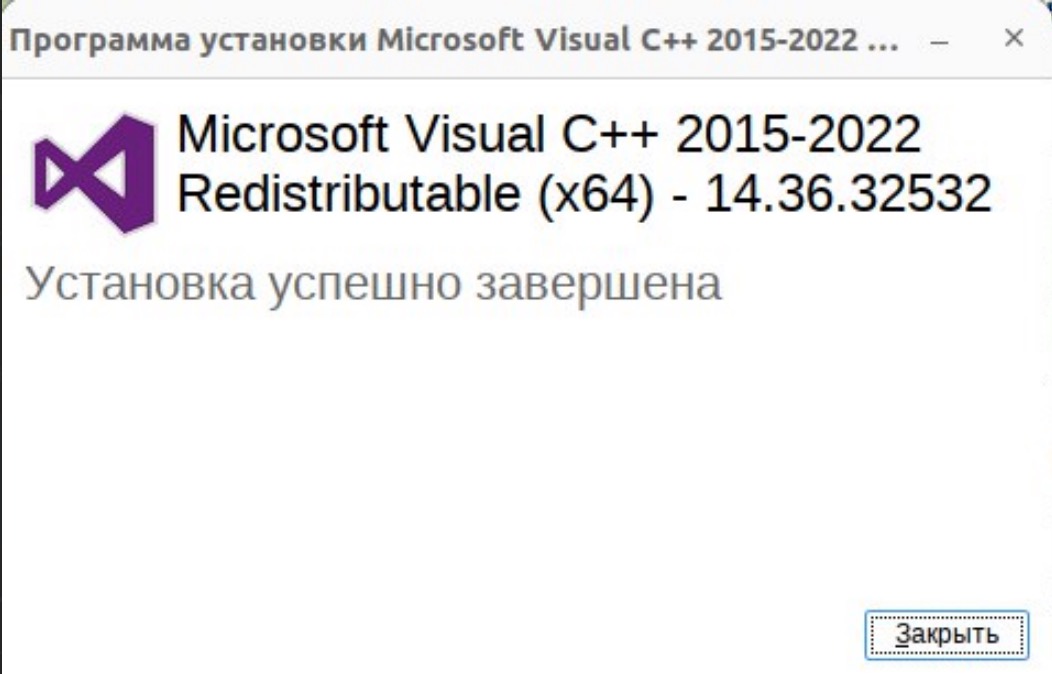
-
После окончания установки повторите инструкция с шага 5 для второго файла
-
Теперь нужные библиотеки установлены